Jak zmienić kod blokady Weisera? Szczegółowy przewodnik krok po kroku
Nauczmy się, jak zmienić kody zamka Weiser w kilku prostych krokach dla różnych modeli zamków Weiser, gdy masz problem z zamkiem Weiser.
Jeśli używasz lub chcesz użyć inteligentnego zamka Weiser, ważne jest, aby wiedzieć, jak zmienić kod zamka Weiser, szczególnie jeśli zapomnisz kodu zamka Weiser lub uważasz, że Twoje obecne kody zamka Weiser są niebezpieczne; musisz zmienić kod blokady Weiser.
Inteligentne zamki zasuwkowe Weiser mają wiele różnych typów i modeli, a proces wymiany może się nieznacznie różnić w przypadku różnych modeli.
Dlatego w tym artykule dowiemy się, jak zmienić kody zamków Weiser, wykonując kilka prostych kroków dla różnych modeli zamków Weiser.
Ogólnie, aby zmienić kod użytkownika blokady Weisera:
- Przygotuj kod główny zamka Weiser, jeśli aktywowałeś kod programowania.
- Usuń kod Weiserlock, który chcesz zmienić.
- Dodaj nowy kod użytkownika blokady Weiser.
- Pomyślnie zmień kod użytkownika blokady Weisera.
Aby dowiedzieć się więcej o problemach z blokadą Weiser i rozwiązywaniu problemów, zapoznaj się z tym artykułem: Rozwiązywanie problemów z blokadą Weiser: Profesjonalny przewodnik krok po kroku.
Zmień kod na Weiser Powerbolt 1
Aby zmienić kod użytkownika w Weiser Powerbolt 1, musisz najpierw usunąć kod, który chcesz zmienić, a następnie dodać nowy kod użytkownika, aby zakończyć zmianę kodu użytkownika w Weiser Powerbolt.
1, Usuń kod użytkownika
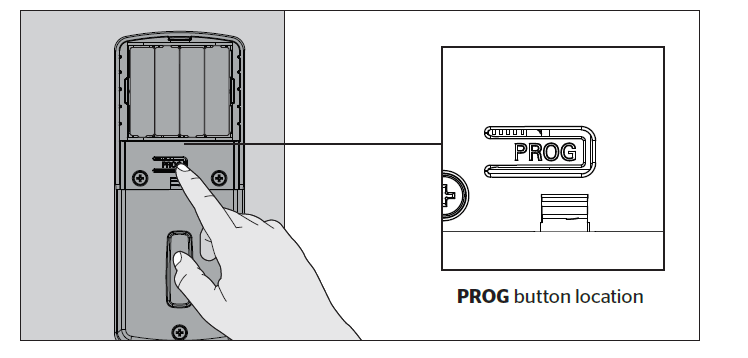
- Naciśnij przycisk „PROG”.
- Usłyszysz dwa długie sygnały dźwiękowe.
- Naciśnij przycisk „34”.
- Naciśnij przycisk „PROG”.
- Usłyszysz jeden krótki sygnał dźwiękowy.
- Wprowadź kod użytkownika, który chcesz usunąć
- Naciśnij przycisk „PROG”.
- Usłyszysz jeden sygnał dźwiękowy, jeśli się powiedzie. Jeśli nie powiedzie się, usłyszysz trzy krótkie sygnały dźwiękowe. Powtórz krok 1 powoli.
2, Dodaj nowy kod użytkownika
- Naciśnij przycisk „PROG”.
- Usłyszysz dwa długie sygnały dźwiękowe.
- Naciśnij „12 przycisków”.
- Naciśnij przycisk „PROG”.
- Usłyszysz jeden krótki sygnał dźwiękowy.
- Wprowadź nowy kod użytkownika.
- Naciśnij przycisk „PROG”.
- Usłyszysz jeden sygnał dźwiękowy, jeśli się powiedzie. Jeśli nie powiedzie się, usłyszysz trzy krótkie sygnały dźwiękowe. Powtórz krok 1 powoli.
Jak zmienić kod na Weiser Powerbolt 2?
Aby zmienić kod użytkownika w Weiser Powerbolt 2, musisz najpierw usunąć ten kod użytkownika, a następnie dodać nowy kod użytkownika w Weiser Powerbolt 2.
Poruszaj się szybko podczas programowania. Jeśli żadna cyfra nie zostanie naciśnięta przez 10 sekund, system przekroczy limit czasu i należy ponownie uruchomić procedurę.
1, Usuń kod użytkownika
- Upewnij się, że zamek jest odblokowany, a drzwi otwarte.
- Wprowadź swój kod główny – dla nowych instalacji; wartość domyślna to 0-0-0-0.
- Naciśnij przycisk blokady. Usłyszysz jeden sygnał dźwiękowy.
- Naciśnij przycisk „3”.
- Naciśnij przycisk blokady. Usłyszysz jeden sygnał dźwiękowy.
- Wprowadź kod użytkownika, który chcesz usunąć.
- Naciśnij przycisk blokady. Jeśli się powiedzie, usłyszysz dwa sygnały dźwiękowe. Jeśli usłyszysz trzy sygnały dźwiękowe, nie udało się. Powtórz krok 1 powoli.
2, Dodaj nowy kod użytkownika
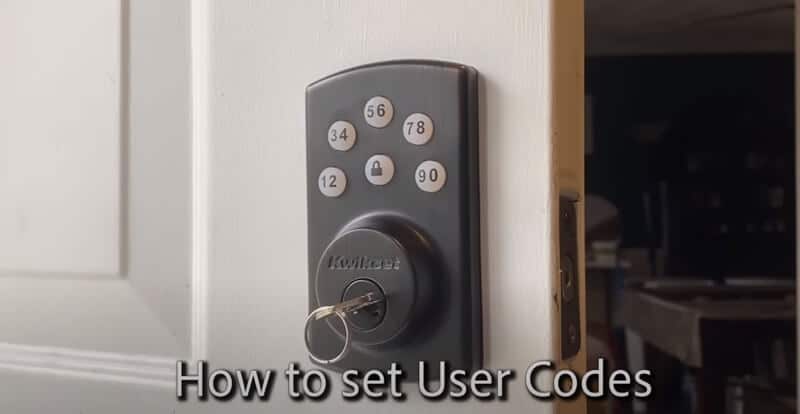
- Upewnij się, że zamek jest odblokowany, a drzwi otwarte.
- Wprowadź swój kod główny – w przypadku nowych instalacji domyślny kod główny to 0-0-0-0.
- Naciśnij przycisk blokady. Usłyszysz jeden sygnał dźwiękowy.
- Naciśnij przycisk „1”.
- Naciśnij przycisk blokady. Usłyszysz jeden sygnał dźwiękowy.
- Wprowadź nowy kod użytkownika. Musi mieć 4–10 cyfr.
- Naciśnij przycisk blokady. Jeśli się powiedzie, usłyszysz dwa sygnały dźwiękowe. Jeśli usłyszysz trzy sygnały dźwiękowe, nie udało się. Powtórz krok 1 powoli.
Zmień kod główny
- Upewnij się, że zamek jest odblokowany, a drzwi otwarte.
- Wprowadź swój kod główny – dla nowych instalacji; wartość domyślna to 0-0-0-0.
- Naciśnij przycisk „Zablokuj”. Usłyszysz jeden sygnał dźwiękowy.
- Naciśnij przycisk „7”.
- Naciśnij przycisk „Zablokuj”. Usłyszysz jeden sygnał dźwiękowy.
- Wprowadź nowy kod główny. Musi mieć od 4 do 10 cyfr.
- Naciśnij przycisk „Zablokuj”. Jeśli się powiedzie, usłyszysz dwa sygnały dźwiękowe. Jeśli usłyszysz trzy sygnały dźwiękowe, operacja zakończyła się niepowodzeniem. Powtórz krok 1 powoli.
Jeśli potrzebujesz dodatkowej pomocy z Kwikset Powerbolt 2, przeczytaj ten artykuł: Weiser Powerbolt 2 Rozwiązywanie problemów: przewodnik krok po kroku!
Możesz także obejrzeć ten film, aby dowiedzieć się, jak zaprogramować Weiser Powerbolt 2; uwaga: Weiser Powerbolt 2 to to samo co Kwikset Powerbolt 2
Zmienić kod na Weiser Smartcode 5?
Aby zmienić Weiser Smartcode 5, dodaj nowy kod użytkownika w tej samej pozycji. Na przykład, jeśli chcesz zmienić trzeci kod użytkownika, dodaj inny kod użytkownika na pozycji trzeciej.
Zmień koder użytkownika bez kodu głównego
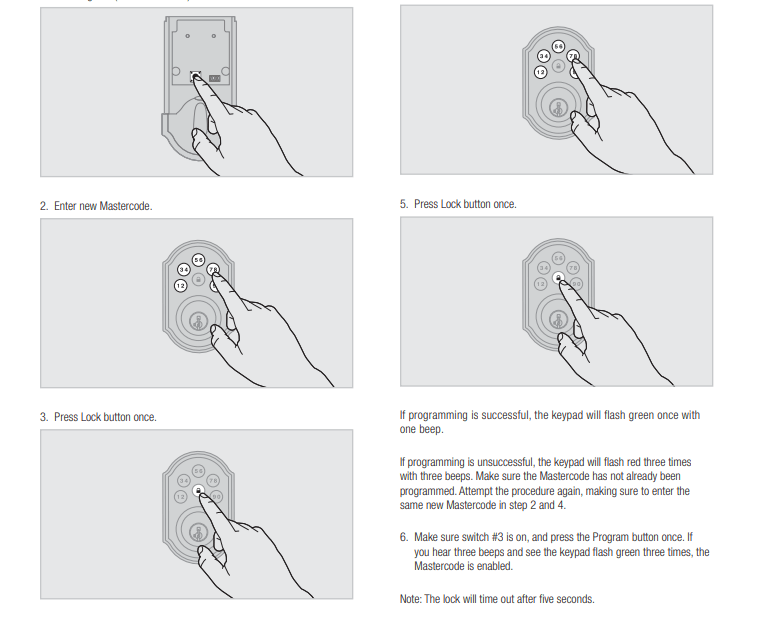
- Upewnij się, że drzwi są otwarte. Naciśnij przycisk Program tyle razy, ile odpowiada zaprogramowanej pozycji kodu użytkownika.
- Wprowadź kod użytkownika. W sumie można zaprogramować 8 kodów użytkownika.
- Naciśnij raz przycisk blokady.
UWAGA:
- Jedno zielone mignięcie i jeden sygnał dźwiękowy: Programowanie powiodło się.
- Trzy czerwone mignięcia i trzy sygnały dźwiękowe: Programowanie nie powiodło się
- Dwa sygnały dźwiękowe: Upłynął limit czasu programowania
- Upewnij się, że kod użytkownika nie jest zduplikowany i że podczas następnej próby ma od 4 do 8 cyfr.
Możesz obejrzeć poniższy film, aby dowiedzieć się, jak zaprogramować Weiser Smartcode 5 bez kodu głównego:
Weiser SmartCode 5 Deadbolt: Programowanie bez kodu głównego
Cpowieś kodera użytkownika z kodem głównym
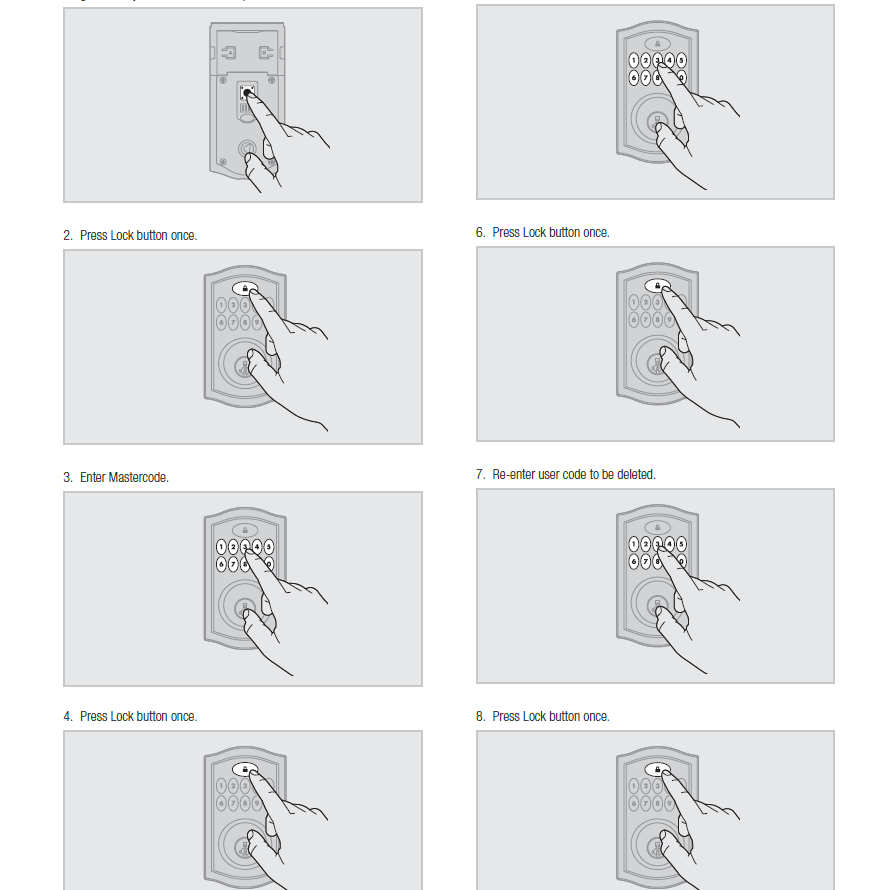
- Nie zamykaj drzwi. Naciśnij raz przycisk Program. Klawiatura zacznie migać na zielono i usłyszysz trzy sygnały dźwiękowe.
- Wprowadź kod główny
- Naciśnij raz przycisk blokady
- Naciśnij przycisk Program tyle razy, ile odpowiada zaprogramowanej pozycji kodu użytkownika. Przykład: Jeśli programujesz trzeci kod, naciśnij przycisk trzy razy
- Jeśli nie pamiętasz pozycji kodu użytkownika, możesz przywrócić ustawienia fabryczne blokady Weisera, aby usunąć wszystkie kody powiązane z blokadą.
- Wprowadź nowy kod użytkownika.
- Naciśnij raz przycisk blokady.
Zmień kod główny
- Nie zamykaj drzwi. Naciśnij i PRZYTRZYMAJ przycisk Program, aż klawiatura zacznie migać na zielono (około 5 sekund).
- Wprowadź nowy kod główny.
- Naciśnij raz przycisk blokady.
- Wprowadź ponownie kod główny.
- Naciśnij raz przycisk blokady.
Jeśli programowanie się powiedzie, klawiatura zamiga raz na zielono z jednym sygnałem dźwiękowym.
Jeśli programowanie nie powiedzie się, klawiatura mignie trzy razy na czerwono z trzema sygnałami dźwiękowymi.
Obejrzyj poniższy film, aby dowiedzieć się, jak zaprogramować Weiser Smartcode 5 za pomocą kodu głównego:
Weiser SmartCode 5 Deadbolt: Programowanie za pomocą kodu głównego
UWAGA:
- Jeśli nie pamiętasz pozycji kodu użytkownika, możesz zażądać przywrócenia ustawień fabrycznych, aby usunąć wszystkie kody związane z zamkiem.
- Jeśli żaden przycisk nie zostanie naciśnięty przez pięć sekund, system przekroczy limit czasu i konieczne będzie ponowne uruchomienie procedury.
Jak zmienić kod w Weiser Smartcode 10?
Aby zmienić kod użytkownika w Weiser Smartcode 10, należy najpierw usunąć ten kod użytkownika, a następnie dodać nowy kod użytkownika.
1, Usuń pojedynczy kod użytkownika za pomocą kodu głównego
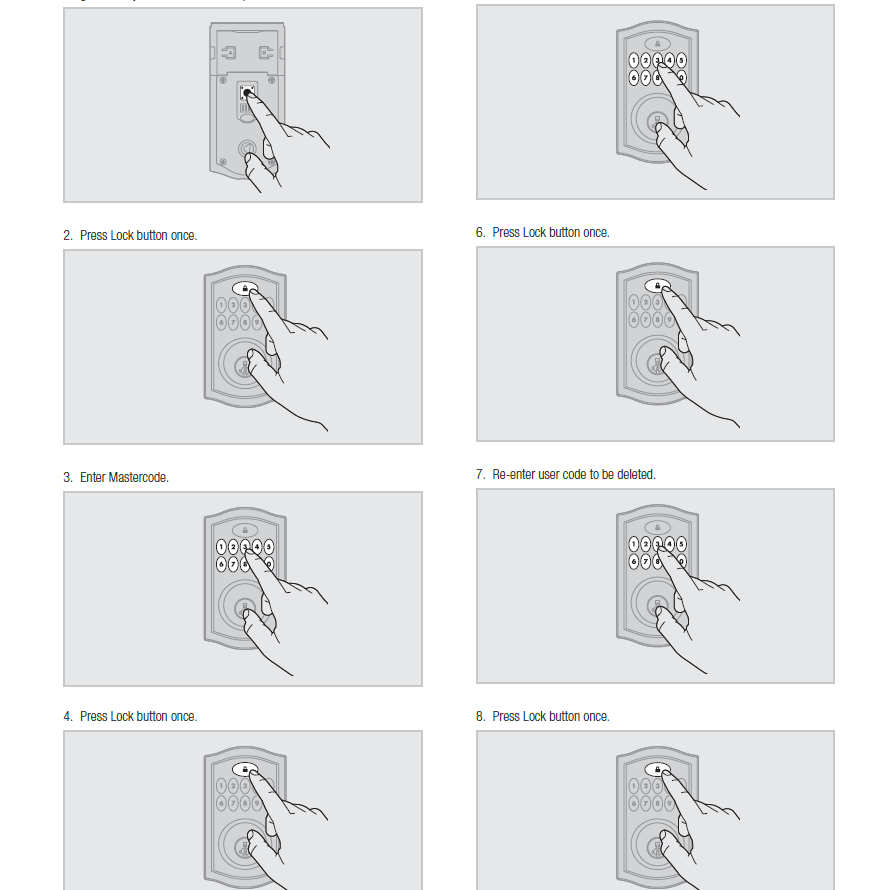
- Nie zamykaj drzwi. Naciśnij raz przycisk Program. Klawiatura zacznie migać na zielono i usłyszysz trzy sygnały dźwiękowe.
- Naciśnij raz przycisk blokady.
- Wprowadź kod główny.
- Naciśnij raz przycisk blokady.
- Wprowadź kod użytkownika, który chcesz usunąć.
- Naciśnij raz przycisk blokady.
- Wprowadź ponownie kod użytkownika, który chcesz usunąć.
- Naciśnij raz przycisk blokady.
2, Usuń pojedynczy kod użytkownika bez kodu głównego
- Nie zamykaj drzwi. Naciśnij raz przycisk Program.
- Naciśnij raz przycisk blokady.
- Wprowadź kod użytkownika, który chcesz usunąć.
- Naciśnij raz przycisk blokady.
- Wprowadź ponownie kod użytkownika.
- Naciśnij raz przycisk blokady.
Jeśli programowanie się powiedzie, klawiatura zamiga raz na zielono z jednym sygnałem dźwiękowym.
Jeśli programowanie nie powiedzie się, klawiatura mignie trzy razy na czerwono z trzema sygnałami dźwiękowymi.
3, Dodaj kody użytkownika z kodem głównym
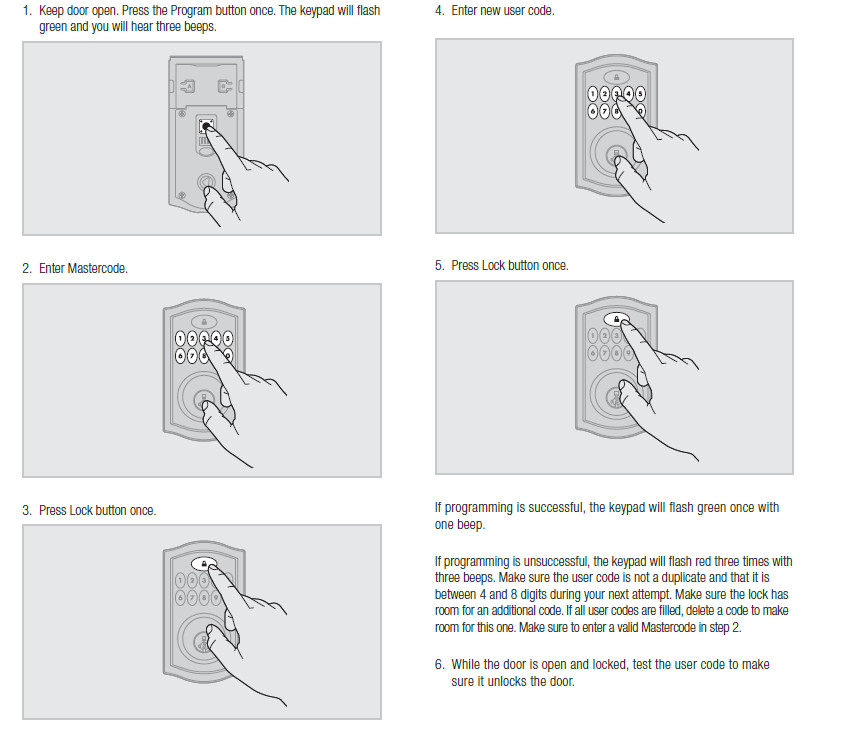
- Nie zamykaj drzwi. Naciśnij raz przycisk Program. Klawiatura zacznie migać na zielono i usłyszysz trzy sygnały dźwiękowe.
- Wprowadź kod główny.
- Naciśnij raz przycisk blokady.
- Wprowadź nowy 4-8 cyfrowy kod użytkownika.
- Naciśnij raz przycisk blokady.
Łącznie można zaprogramować 16 kodów użytkownika. Każdy kod użytkownika musi składać się z 4-8 cyfr.
Dodaj Kody użytkownika bez kodu głównego
- Nie zamykaj drzwi. Naciśnij raz przycisk Program.
- Wprowadź nowy kod użytkownika składający się z 4-8 cyfr.
- Naciśnij raz przycisk blokady.
Zmień kod główny
- Nie zamykaj drzwi. Naciśnij i PRZYTRZYMAJ przycisk Program, aż klawiatura zacznie migać na zielono (około 5 sekund).
- Wprowadź nowy kod główny.
- Naciśnij raz przycisk blokady.
- Wprowadź ponownie kod główny.
- Naciśnij raz przycisk blokady.
UWAGA: Jeśli żaden przycisk nie zostanie naciśnięty przez pięć sekund, system przekroczy limit czasu dla wszystkich powyższych operacji.
Więcej pytań na temat Weiser Smartcode 10 znajdziesz w tym artykule: Weiser Smartcode 10 Rozwiązywanie problemów: przewodnik krok po kroku.
Aby dowiedzieć się więcej o tym, jak zaprogramować Weiser Smartcode 10, obejrzyj poniższy film:
Jak zmienić kod w Weiser Halo i Aura?
Aby zmienić kod użytkownika w urządzeniach Weiser Halo i Aura, należy pobrać i zainstalować aplikację Weiser. Możesz wyszukać aplikację Weiser w Google Play lub App Store lub zeskanować poniższy kod kreskowy.
Aby zmienić kod użytkownika w Weiser Halo i Aura:
- Otwórz aplikację Weiser.
- Wybierz blokadę.
- Stuknij ikonę ustawienia.
- Edytuj kod dostępu.
- Wprowadź stary kod użytkownika, a następnie wprowadź nowy kod użytkownika.
- Zapisz.
Poniższy film pomoże Ci wyraźnie zmienić kod w Weiser Halo i Aura:
Jak zmienić lub dodać kod użytkownika do inteligentnego zamka drzwi Weiser.

